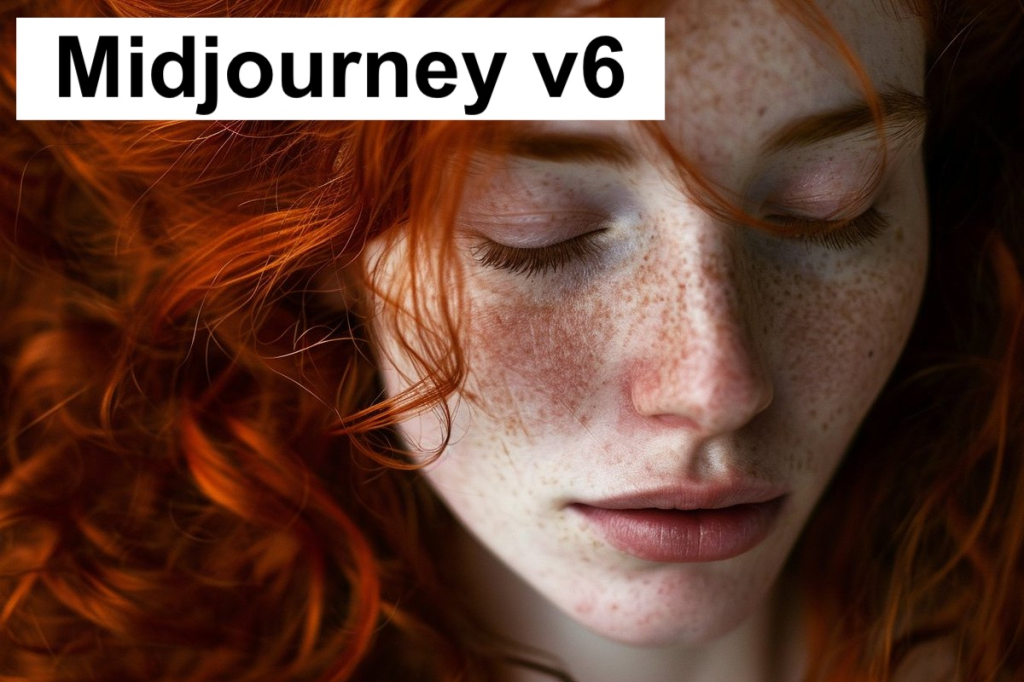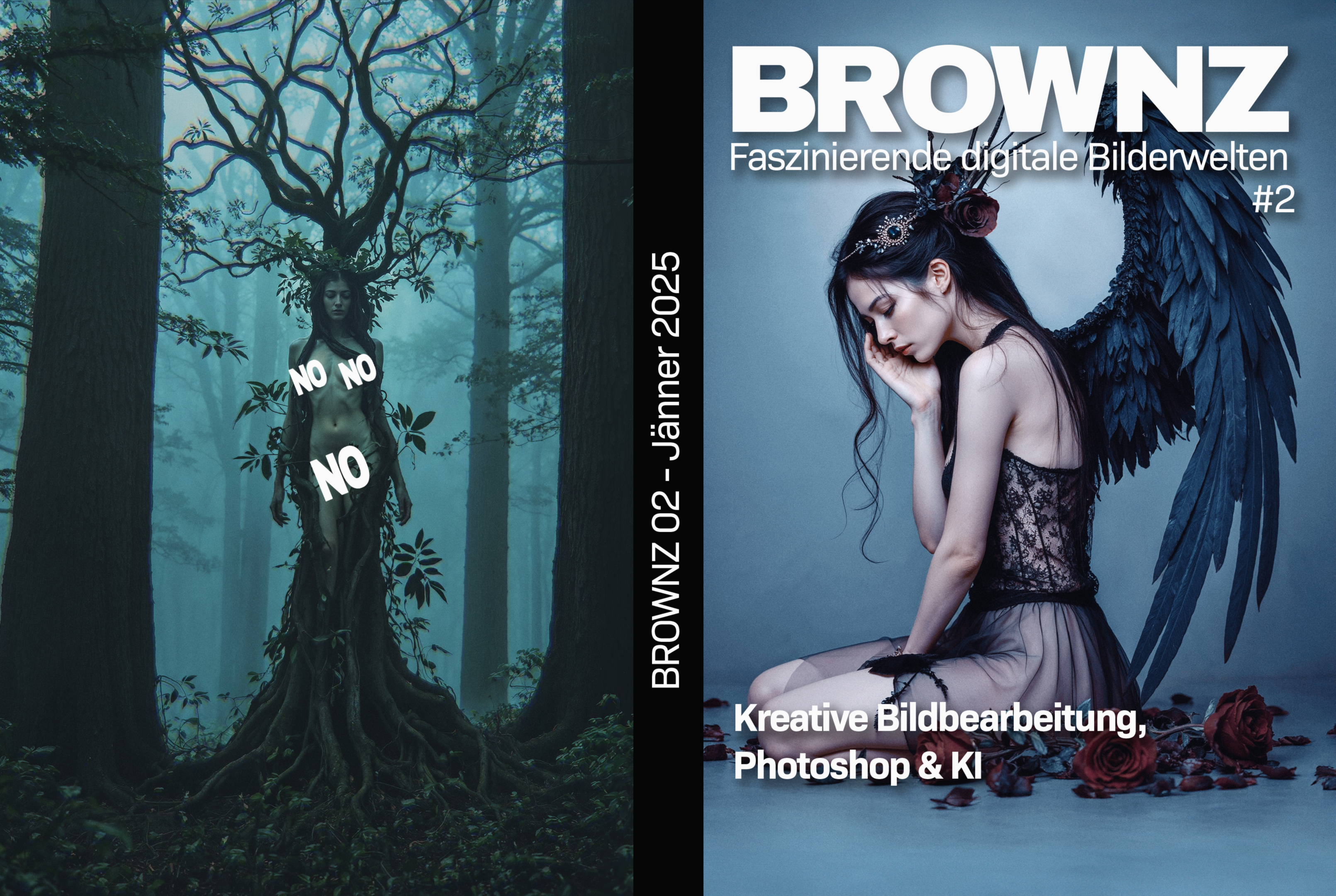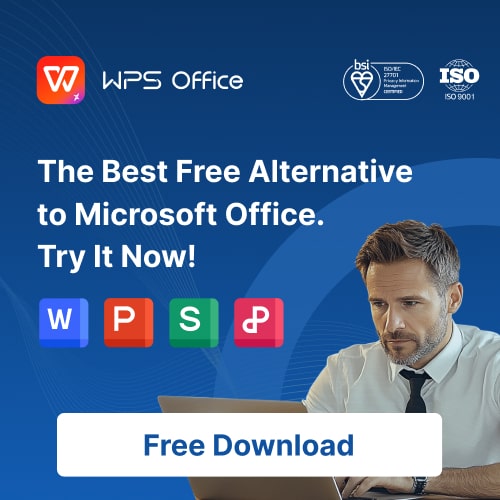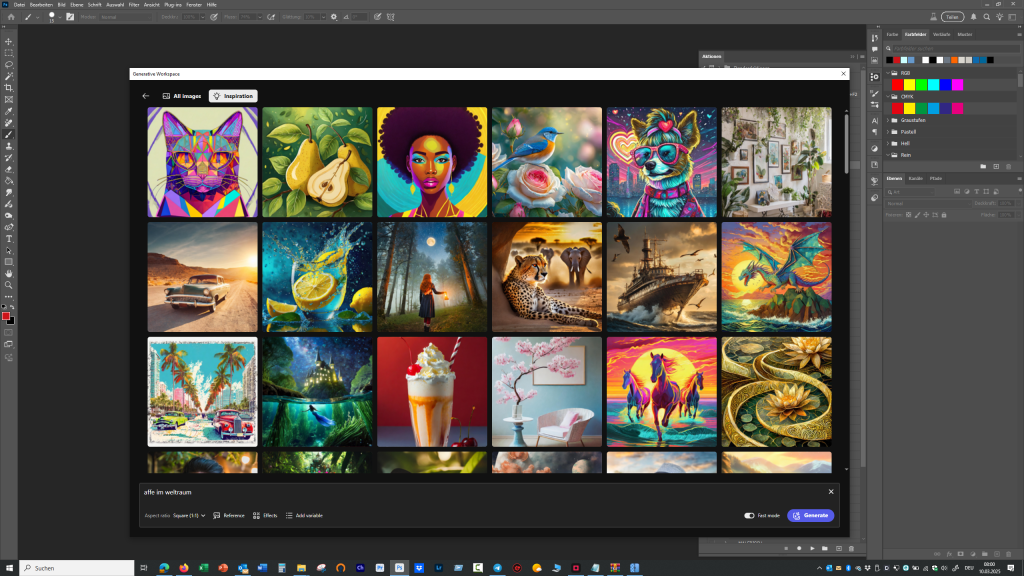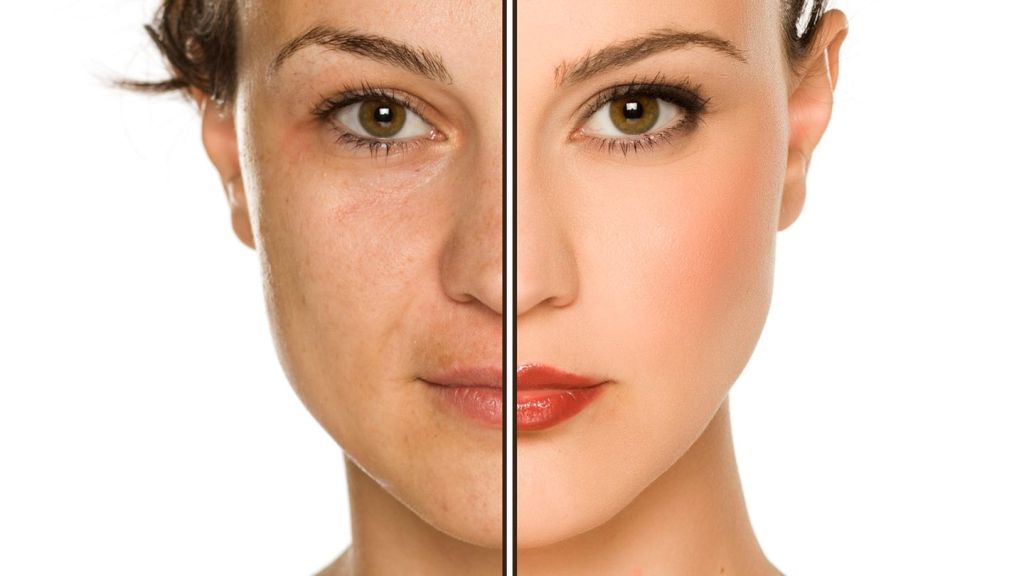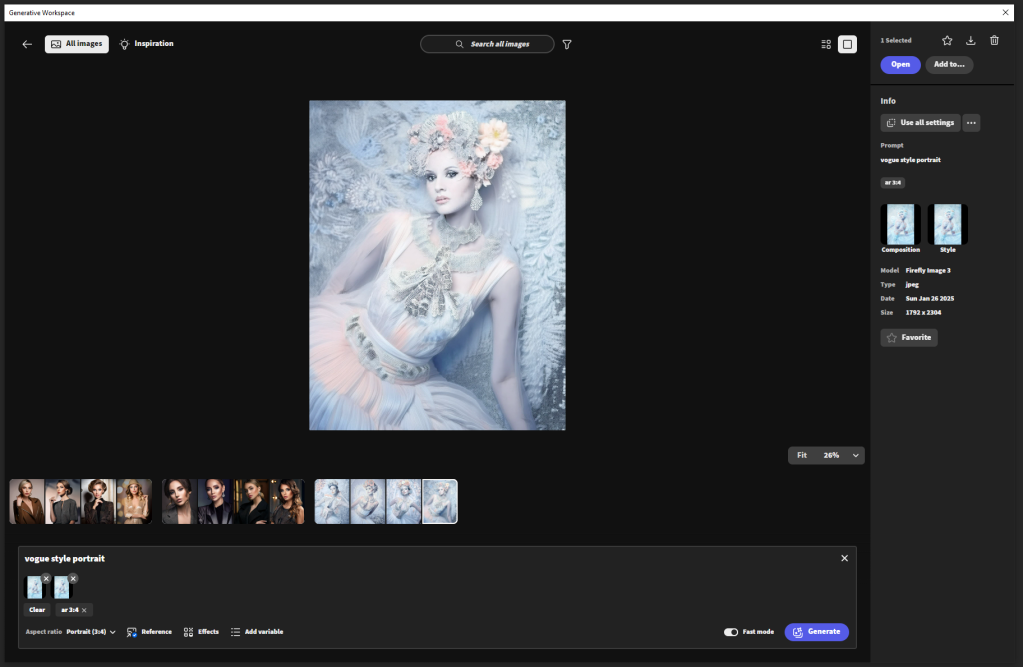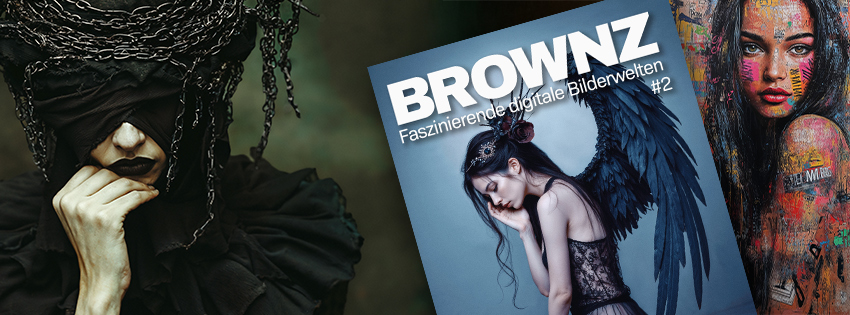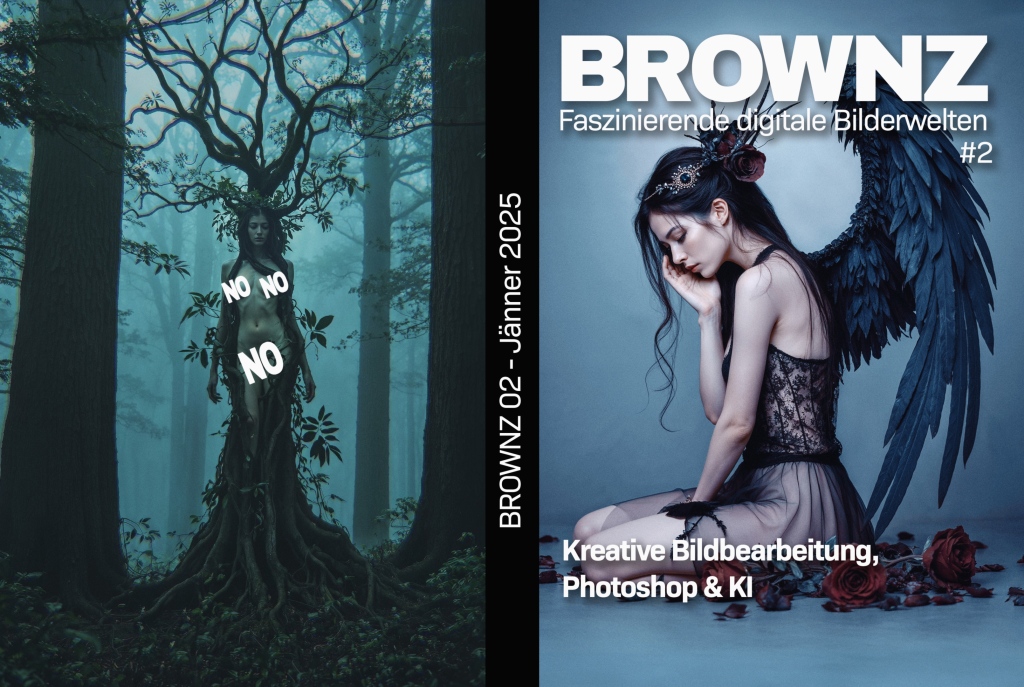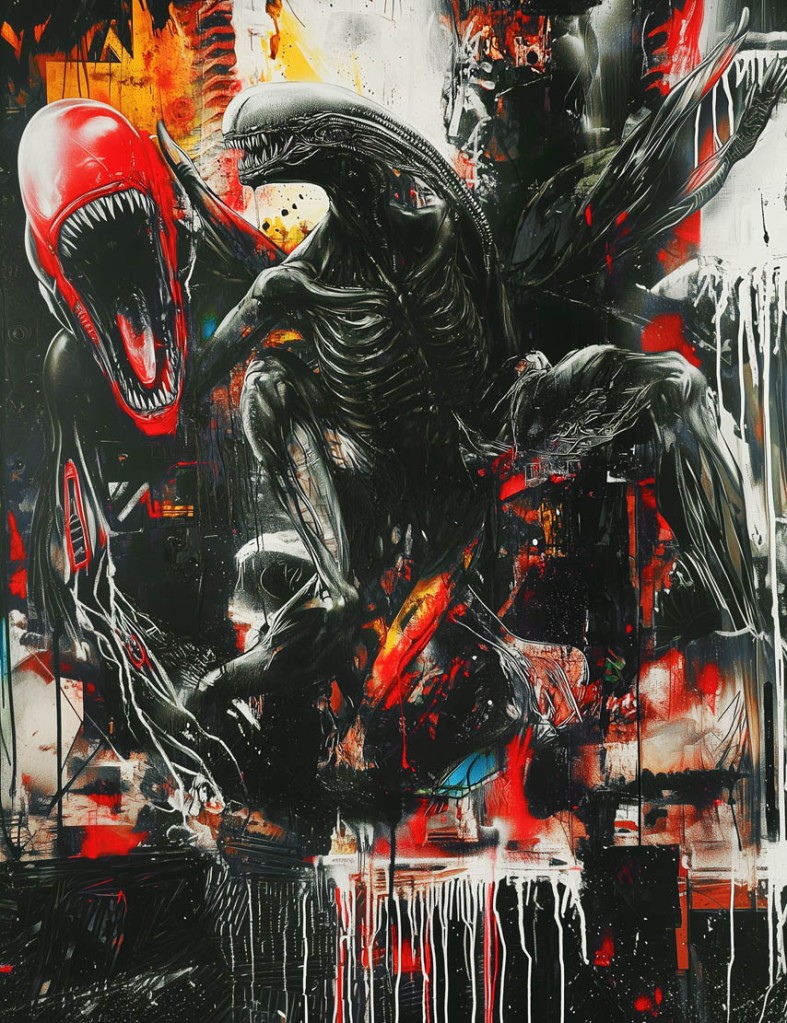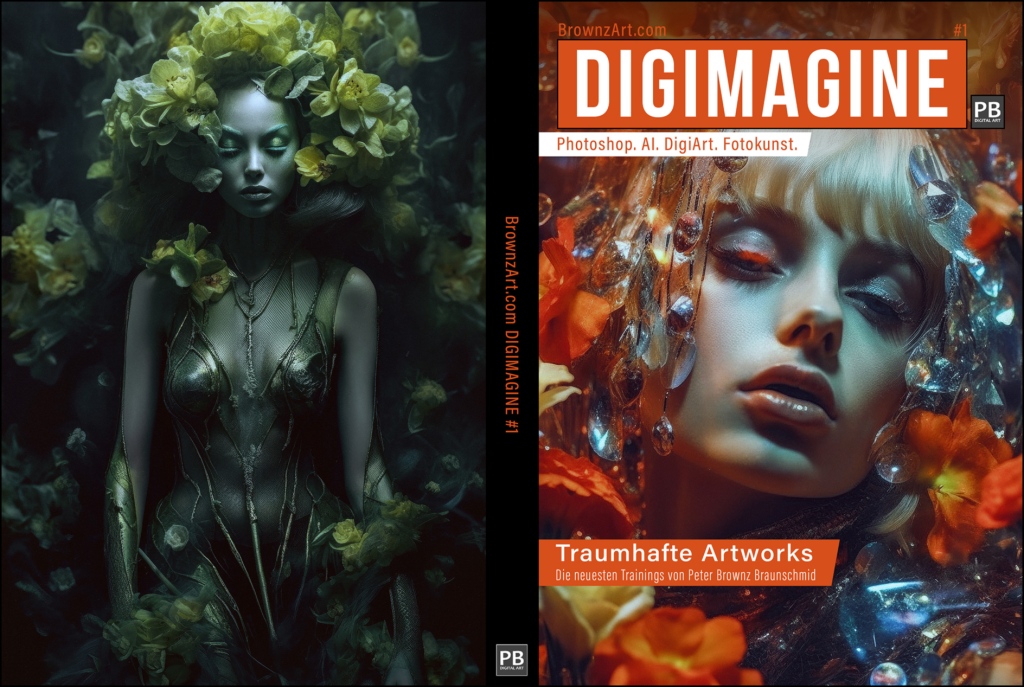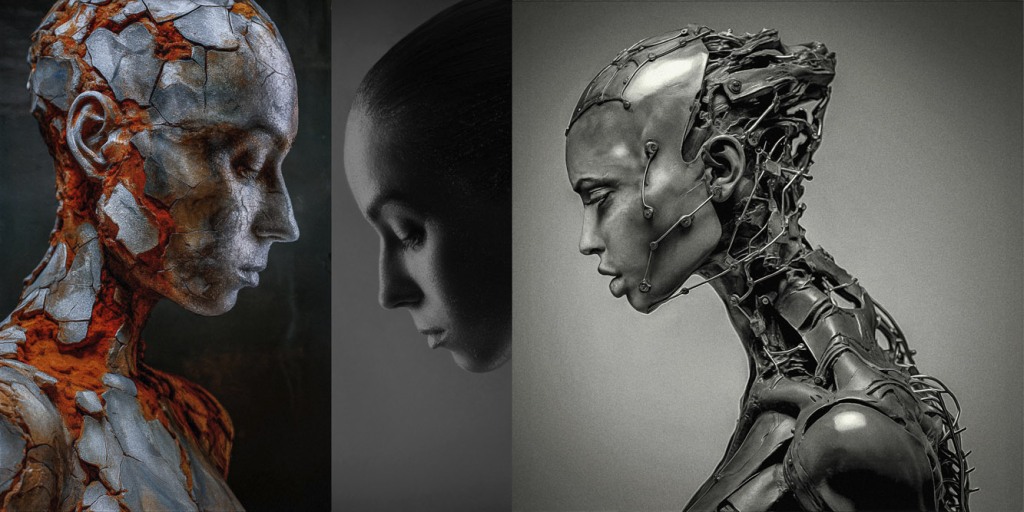Prompt-Inspiration und -Struktur: So nutzen Sie Midjourney effizient
Mit der aktuellen Version von Midjourney kommt es darauf an, Bildideen in umgangssprachlichem Englisch möglichst präzise zu beschreiben. Statt einfach eine Vielzahl an Stichwörtern aufzulisten, führt eine strukturierte Beschreibung zu besseren Ergebnissen. Die Web-App bietet eine intuitive Oberfläche, die beim Erkunden und Anpassen von Prompts unterstützt.
1. Prompts entdecken im Explore-Bereich
Im Explore-Bereich der Web-App lassen sich die Ergebnisse anderer Nutzer durchstöbern, was eine wertvolle Inspirationsquelle darstellt. Ein Klick auf ein Bild vergrößert die Ansicht und zeigt den verwendeten Prompt sowie die zugehörigen Parameter an. Diese lassen sich direkt übernehmen oder individuell anpassen.
Zusätzlich gibt es mehrere Optionen zur Integration bestehender Bilder in eigene Prompts:
- Bild-Prompt: Das gewählte Bild dient als Referenz für den Bildaufbau.
- Stil-Referenz: Der Stil des Bildes wird als Orientierung für die generierte Ausgabe genutzt.
- Kompletter Prompt: Mit einem Klick kann der gesamte Prompt übernommen und weiter modifiziert werden.
Mehrere dieser Optionen lassen sich durch das Halten der Shift-Taste kombinieren, um noch spezifischere Ergebnisse zu erzielen.
2. Die Struktur eines effektiven Prompts
Die bekannte Struktur aus Discord bleibt bestehen: Bildreferenz > Bildbeschreibung > Parameter. In der Web-App gibt es hierfür ein eigens vorgesehenes Eingabefeld. Alternativ können weiterhin Parameter wie gewohnt am Ende des Prompts ergänzt werden (z. B. –chaos 40). Bilder werden per Drag-and-drop hinzugefügt, und das Hover-Menü bietet die Möglichkeit, zwischen Charakter-, Stil- oder Motiv-Referenzen zu wählen. Auch hier lassen sich durch die Shift-Taste mehrere Referenzen gleichzeitig setzen.
Bei der Textbeschreibung gilt: Kontext und relevante Details sind entscheidend. Ein präziser Prompt verhindert generische Ergebnisse und sorgt für gezielte, hochwertige Bilder.
3. Empfehlungen für bessere Prompts
Um überzeugende Ergebnisse zu erzielen, sollten folgende sechs Aspekte berücksichtigt werden:
- SUBJECT: Was ist das Hauptmotiv des Bildes?
- CONTEXT: Welche zusätzlichen Informationen oder Hintergründe sind relevant?
- STYLE: Welche künstlerische oder visuelle Richtung soll verfolgt werden?
- LIGHT: Welche Lichtstimmung soll das Bild haben?
- COMPOSITION: Wie sollen die visuellen Elemente angeordnet sein?
- ADDITIONAL: Gibt es spezielle Details, Künstler- oder Stilreferenzen, die berücksichtigt werden sollen?
Zusätzlich hilft es, anstelle von allgemeinen Begriffen möglichst genaue Beschreibungen zu verwenden. Falls eine erste Formulierung nicht das gewünschte Resultat liefert, können Synonyme oder Variationen ausprobiert werden.
Durch diese strukturierte Herangehensweise lassen sich Midjourney-Prompts gezielt optimieren, um kreative und beeindruckende Bilder zu generieren.
Weitere Profi-Tipps für kreative Köpfe inklusive Rohdaten und Extras finden Sie hier: Brownz2 – Profi-Rezepte für Kreative